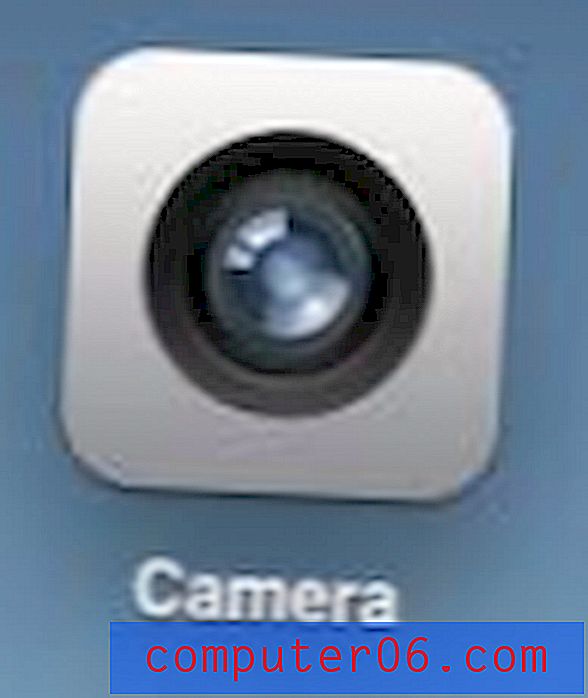Excel 2010'da Üstü Çizili Nasıl Kullanılır
Bazen bir Excel e-tablosunda saklamak istediğinizden emin olmadığınız verilere sahip olabilirsiniz, ancak verilerin geri kalanını okurken değerlendirmediğinizden emin olmak istersiniz. Bunu yapmanın iyi bir yolu, bu verileri içeren satırı veya sütunu gizlemektir, ancak bu, verilerin hiç görünmemesini sağlar ve bu da unutmayı kolaylaştırır.
Başka bir seçenek de, verilerin üstünü örtmektir. Bu, seçili hücrelerdeki veriler arasında, silinmesi veya yoksayılması gerektiğini belirten bir çizgi çizer, ancak daha sonra başvurmanız gerektiğinde görünür olmasını sağlar. Excel 2010'da üstü çizili nasıl kullanılacağını öğrenmek için aşağıdaki okumaya devam edin.
Excel 2010'da Üstü Çizili Metin Nasıl Çizilir
Aşağıda açıklanan üstü çizili özelliğin kullanılması, seçtiğiniz metnin tamamında yatay bir benzer çizer. Bu örneğin amacı için, bir hücre grubu seçeceğiz ve aşağıdaki yöntem, seçilen hücrelerdeki tüm metnin üstünden geçecektir. Excel'de üstü çizili metni kaldırmak için aşağıdaki adımları izlemeniz ve onay kutusunu kaldırmak için aynı kutuyu tıklamanız yeterlidir.
Adım 1: E-tablonuzu Excel 2010'da açın.
Adım 2: Üstünü çizmek istediğiniz metni içeren hücreleri seçmek için farenizi kullanın.

Adım 3: Pencerenin üst kısmındaki Ana Sayfa sekmesini tıklayın.
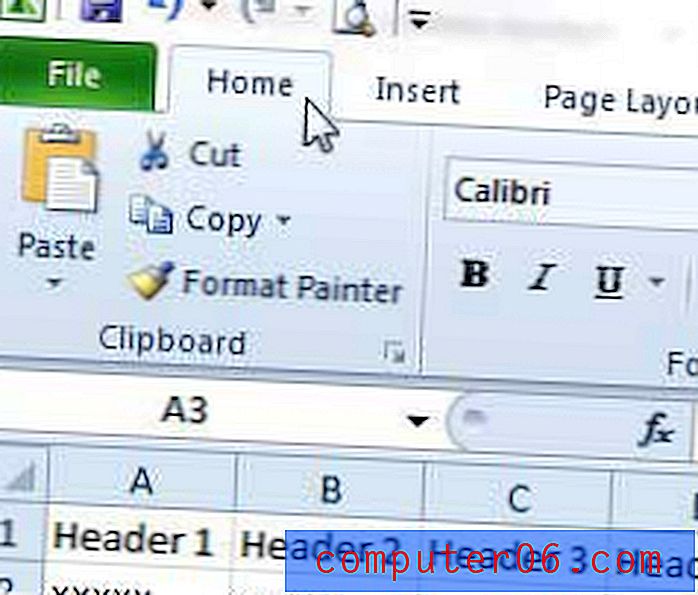
Adım 4: Şeridin Yazı Tipi bölümünün sağ alt köşesindeki Küçük Hücreleri Biçimlendir: Yazı Tipi düğmesini tıklayın.
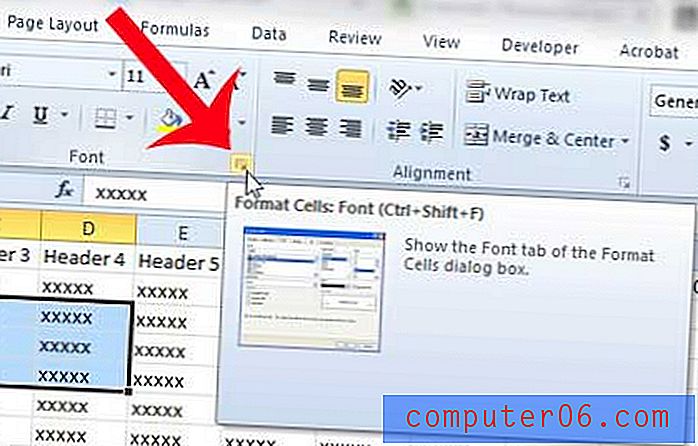
Adım 5: Üstü Çizili'nin solundaki kutuyu işaretleyin, ardından pencerenin altındaki Tamam düğmesini tıklayın.
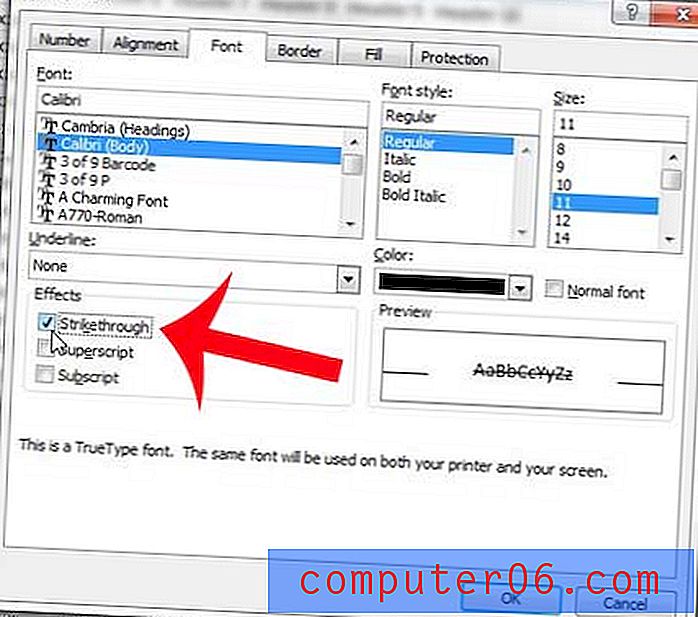
Seçili metnin üzerine gelmek için Ctrl + 5 kısayol tuşunu da kullanabileceğinizi unutmayın.
İstemediğiniz çok fazla biçimlendirmeye sahip bir Excel dosyanız var mı? Seçimden tüm biçimlendirmeyi nasıl temizleyeceğinizi ve temiz bir sayfa ile nasıl başlayacağınızı öğrenin.